كيفية تغيير كلمة سر الراوتر we

يعتبر تغيير كلمة سر الراوتر we من أهم الأشياء التي يجب القيام بها بشكل مستمر ومنتظم، والسبب في ذلك يكمن في اختراق تعرض الشبكات للاختراق المتكرر.
لهذا الغرض في هذه التدوينة سوف نتعرف على كيفية تغيير كلمة سر الراوتر we من الهاتف والكمبيوتر بكل سهولة، فتابع معي المقال الى اخره.
بداية نضع لك الجدول التالي الذي يحتوي على مواضيع حول كيفية تغيير كلمة السر الخاصة بكل راوتر على حدة:
كيفية تغيير كلمة سر الراوتر we
قبل أن تتعلم كيفية تغيير كلمة المرور 192.168.1.1 ، يجب عليك أولاً تسجيل الدخول إلى صفحة إعدادات جهاز التوجيه.
للوصول إلى صفحة إعدادات جهاز التوجيه 192.168.1.1 ، يتم ذلك من خلال عنوان IP الافتراضي عن طريق كتابته في المستعرض الخاص بك ، ولكن قد يواجه بعض المستخدمين مشكلة عند الوصول إلى صفحة جهاز التوجيه. للقيام بذلك ، يمكنك الدخول من خلال الخطوات التالية:
الخطوة 1: يمكنك الذهاب مباشرة إلى صفحة جهاز التوجيه بالضغط على الرابط أدناه: https://192.168.1.1.
الخطوة 2: ثم ستظهر رسالة ما إذا كنت تستخدم هاتفًا محمولًا أو جهاز كمبيوتر وستظهر لك “اتصالك ليس خاصًا” أو أن الاتصال ليس خاصًا.
ما يتوجب عليك القيام به سوى النقر على الزر “إعدادات متقدمة” ثم “التغير إلى 192.168.1.1” أو المتابعة إلى 192.168.1.1 وسيتم تحويلك حصريا إلى صفحة تسجيل الدخول.
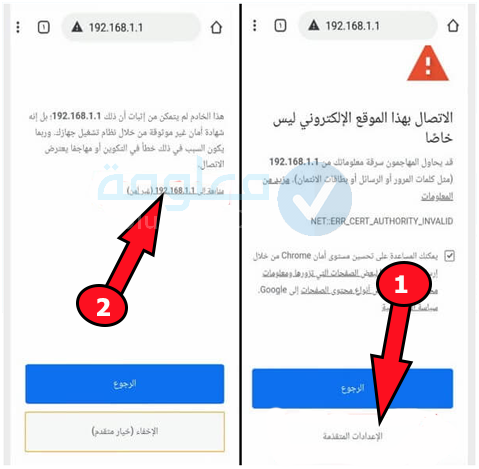
الخطوة 3:
192.168.1.1 قم بتسجيل الدخول إلى صفحة إعداد جهاز التوجيه وتغيير كلمة المرور. في صفحة تسجيل الدخول ، أدخل كلمة “admin” في حقل “اسم المستخدم” بأحرف صغيرة ، بالنسبة لحقل “كلمة المرور” ، تكون كلمة المرور على ملصق خلف جهاز التوجيه أمام كلمة المرور التي تكتبها داخل صفحة جهاز التوجيه بنفس الحروف قد تكون admin أيضا.
ثم أنقر على زر تسجيل الدخول للقيام بالاتصال بصفحة جهاز الراوتر we ١٩٢.١٦٨.١.١
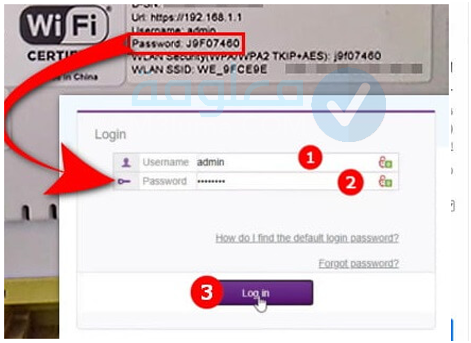
١٩٢.١٦٨.١.١ تغير الباسورد we
الآن بعد أن عرفنا كيفية إدخال إعدادات جهاز توجيه WE ، حان الوقت الآن لمعرفة كيفية تغيير كلمة مرور WE. ما يتوجب عليك القيام به سوى تسجيل الدخول إلى صفحة جهاز الراوتر أولاً اتبع التعليمات المذكورة في الأعلى. بالنسبة لجهاز التوجيه HG8045 ، يمكنك تغيير كلمة المرور باتباع الخطوات البسيطة أدناه:
الخطوة 1: أولاً ، انقر فوق خيار “الشبكة المنزلية/Home Network” في الشريط العلوي.
الخطوة 2: ثم انقر فوق إعدادات “WLAN” الموجودة على يسار الصفحة.
الخطوة 3: انقر الآن على خيار “Wlan Encryption”.
الخطوة 4: في حقل “WPA Pre-Shared Key” ، أدخل كلمة المرور الجديدة المطلوبة.
الخطوة 5: ثم انقر فوق “حفظ” من أجل حفظ كلمة المرور الجديدة.
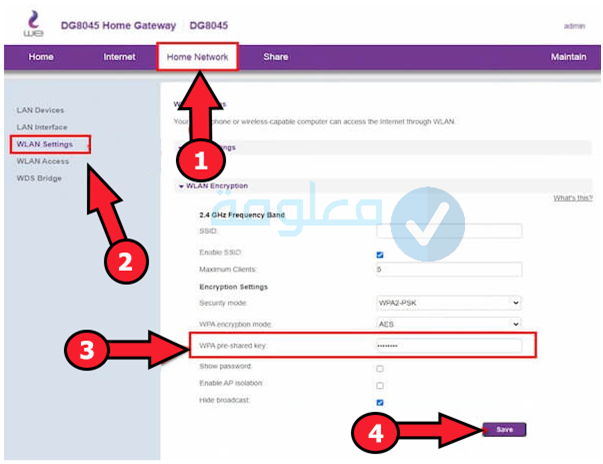
والآن باتباع هذه الخطوات البسيطة 192.168.1.1 ، يمكننا تغيير كلمة المرور الخاصة بنا من الكمبيوتر ، وبالتالي سيتم تغيير 192.168.1.1 ثم عند الاتصال بالشبكة ، سيتم استخدام كلمة المرور الجديدة.
١٩٢.١٦٨.١.١ تغير الباسورد we من الكمبيوتر
كما هو موضح في الطريقة أعلاه ، كيفية تغيير كلمة مرور Wei لطراز HG8045 ، سنخبرك أدناه بكيفية تغيير كلمة المرور من جهاز الكمبيوتر لطراز HG360 v2 ، لذلك اتبع الخطوات التالية:
الخطوة 1:
نفس الخطوات التي قمنا بها على جهاز التوجيه Wii HG8045 سنفعلها مرة أخرى ، من خلال جهاز كمبيوتر أو هاتف ، إنها نفس الخطوات ،
قم بفتح المتصفح الخاص بك وسوف تكتب 192.168.1.1 في نافذة المتصفح للوصول إلى صفحة إعدادات جهاز التوجيه وسترى مرة أخرى هذه الواجهة التي تحتوي على خيار الإعدادات المتقدمة وتضغط عليها لإكمال عملية استخدامه ، وهناك لا بديل عنها.
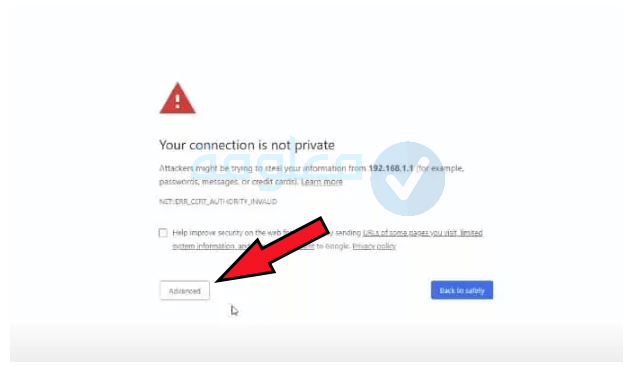
الخطوة 2:
بعد ذلك ، انقر فوق الخيار Proceed To 192.168.1.1 للولوج إلى صفحة 192.168.1.1 ، ثم اكتب admin في كلا الحقلين.
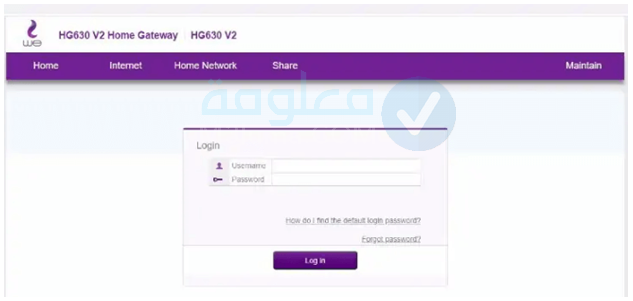
الخطوه 3:
الآن على واجهة جهاز التوجيه ، انقر فوق خيار “Set Up WLAN” لإدخال الإعدادات والبدء في تغيير كلمة مرور WiFi.
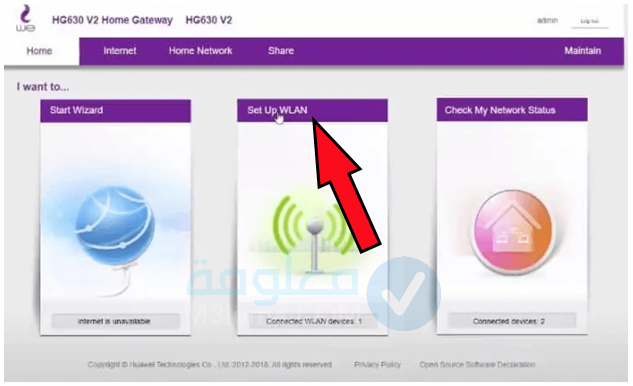
الخطوة 4:
يمكنك الآن تغيير كلمة مرور جهاز توجيه Wii الخاص بك
بعد إدخال كلمة المرور الجديدة ، انقر فوق خيار “حفظ” لحفظ التغييرات التي أجريتها على شبكة Wi-Fi الخاصة بك.
يمكنك الآن استخدام Wi-Fi بحرية دون القلق بشأن اختراق شبكتك ، ومن الأفضل أن تفعل ذلك أسبوعيًا.
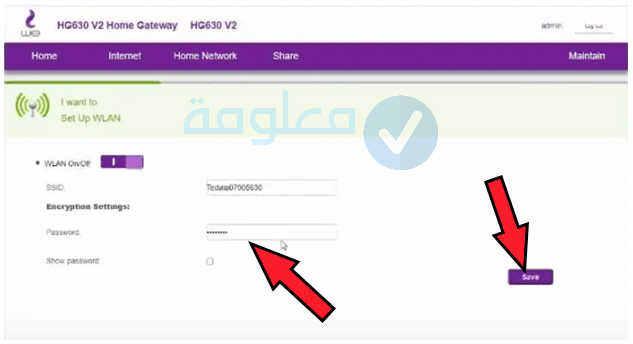
اقرأ أيضا:
١٩٢.١٦٨.١.١ تغيير باسورد الراوتر we تغيير باسورد الواي فاي
١٩٢.١٦٨.١.١ تغير الباسورد we من الكمبيوتر موديل H168N
إذا كان لديك هذا الإصدار من جهاز توجيه WE ، فيمكنك أيضًا تغيير كلمة مرور WiFi بسهولة عن طريق تسجيل الدخول إلى صفحة جهاز التوجيه أولاً ، وهذا موضح أعلاه ، ومن ثم يمكنك اتباع هذه الخطوات البسيطة:
الخطوة 1: انتقل أولاً إلى متصفحك سواء كان على هاتفك أو جهاز الكمبيوتر الخاص بك ، ثم اكتب 192.168.1.1 وقم بتسجيل الدخول.
الخطوة 2: في الواجهة الرئيسية لجهاز التوجيه ، انقر فوق علامة التبويب “الشبكة المحلية/Local Network” في الأعلى.
الخطوة 3: انقر فوق “Wlan” على اليسار لفتح إعدادات WLAN وتغيير كلمة المرور.
الخطوة 4: انقر فوق “Wlan SSID Setup”.
الخطوة 5: يمكنك بعد ذلك تغيير كلمة المرور في حقل “WPA Passphrase“.
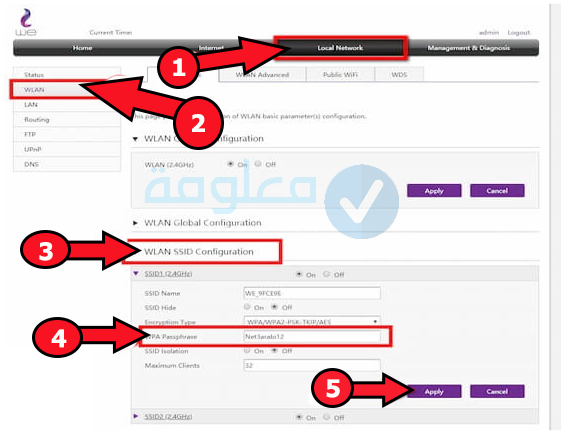
أخيرًا ، بعد إكمال هذه الخطوات ، احفظ التغييرات بالنقر فوق الزر “تطبيق” وسيتم إعادة تشغيل جهاز التوجيه وإدخال كلمة المرور الجديدة لتتمكن من الاتصال.
192.168.1.1 تغيير كلمة المرور مثل طراز ZXHN H108N
يعتبر جهاز التوجيه ZXHN H108N أحد أكثر الموديلات شيوعًا بين مستخدمي We-Network ، والذي يسمح لك أيضًا بتغيير كلمة المرور من خلال الوصول إلى صفحة جهاز التوجيه كما هو موضح أعلاه ، ثم اتبع الخطوات أدناه:
الخطوة 1: انتقل إلى 192.168.1.1 ثم قم بتسجيل الدخول للوصول إلى إعدادات جهاز توجيه Wii.
الخطوة 2: ضمن الشريط الأيمن اضغط على الشبكة/ Network .
الخطوة 3: ثم انقر فوق إعدادات Wlan ثم انقر فوق الأمان/ Security .
الخطوة 4: قم بإدخال كلمة السر الحديثة المطلوبة في خانة عبارة مرور WPA.
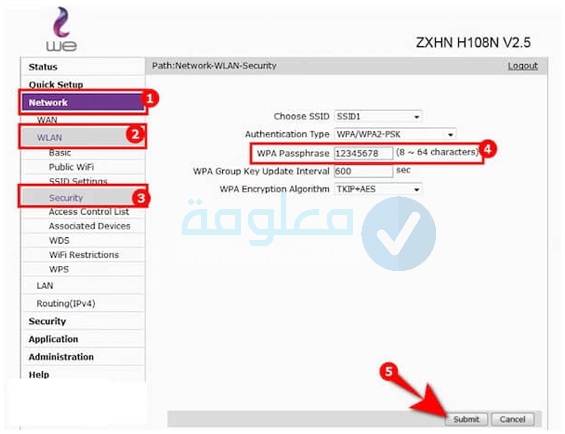
بعد ذلك ، لحفظ التغييرات ، انقر فوق الزر “إرسال” أدناه ، وستتم إعادة تشغيل جهاز توجيه Wii على الفور وأنت حر في استخدام كلمة المرور الجديدة.
١٩٢.١٦٨.١.١ معرفة كلمة السر we
ينسى معظم الأشخاص كلمة المرور لتسجيل الدخول إلى إعدادات جهاز التوجيه ، لذلك نتلقى مجموعة من الأسئلة والطلبات من المتابعين حول معرفة باسورد 192.168.1.1 .
من أجل إدخال إعدادات جهاز التوجيه بنجاح ، يمكنك أولاً إدخال العنوان 192.168.1.1 ، وسيُطلب منك إدخال اسم المستخدم ، وإدخال كلمة المرور والمسؤول. أما بالنسبة لكلمة المرور فستجدها مكتوبة خلف جهاز التوجيه ، كل ما عليك فعله هو كتابة كلمة المرور خلف جهاز التوجيه حتى تتمكن من الدخول إلى صفحة الإعدادات.
في حالة إدخال كلمة المرور خلف جهاز التوجيه وتعذر عليك إدخالها ، فهذا يعني أنك قمت بتغييرها بالفعل. في هذه الحالة ستجد زرًا صغيرًا خلف جهاز التوجيه. عليك فقط الضغط عليه لفترة طويلة بإبرة صغيرة أو شيء مشابه وسيتم إعادة تعيين جهاز التوجيه والعودة إلى الإعدادات الافتراضية. الإعدادات الافتراضية موجودة على الملصق الموجود خلف جهاز التوجيه.
يمكنك الآن وضع كلمة مرور admin في اسم المستخدم ووضع كلمة المرور في الخلف ويمكنك تسجيل الدخول بسهولة.
حل مشكلة صفحة الراوتر لا تفتح
في الآونة الأخيرة ، واجه بعض الأشخاص الذين يرغبون في الوصول إلى صفحة جهاز التوجيه بعض المشكلات. تمنعك هذه المشكلات من تسجيل الدخول أو إجراء أي تغييرات ، سواء كان ذلك 192.168.1 أو تغيير كلمة مرور We أو خيارات أخرى:
من بين المشاكل التي يمكنك إظهارها.
حل مشكلة This site can’t be reached
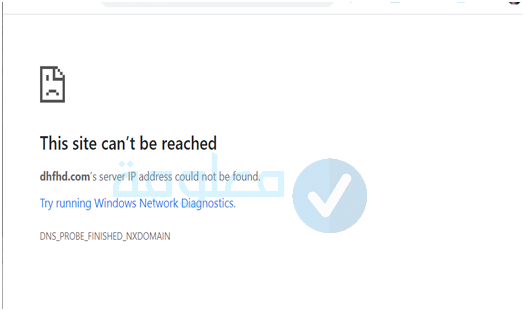
إذا رأيت أن موقع الويب هذا لا يمكن الوصول إليه/ This site can’t be reached عند محاولة الوصول إلى صفحة جهاز التوجيه ، فهذا يعني أن عنوان IP الذي أدخلته خاطئ ، لذلك ترى هذه الرسالة.
لتخلص من هذه المشكلة، كل ما يتوجب عليك القيام به هو:
1- الاتصال بالراوتر عبر WiFi أو كابل.
2- اضغط على Windows + R على لوحة مفاتيح الكمبيوتر ، سيظهر مربع أوامر ، اكتب CMD واضغط على OK
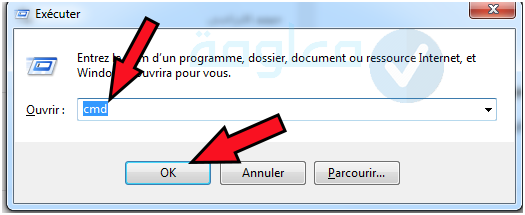
3- الآن سيتم كتابته في موجه الأوامر ، كل ما عليك فعله هو كتابة الأمر ipconfig ثم الضغط على مفتاح Enter
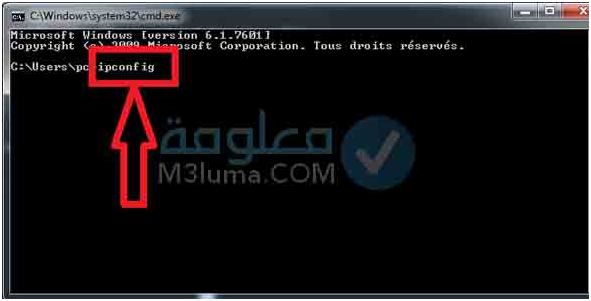
4- سيظهر لك على الفور عنوان IP الصحيح لجهاز التوجيه.
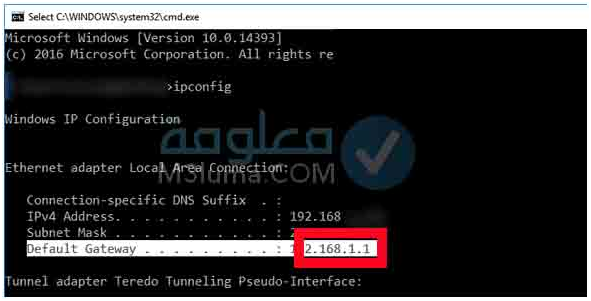
تستطيع الآن نسخ العنوان ثم كتابته في المتصفح ثم كتابة اسم المستخدم وكلمة المرور للدخول إلى إعدادات جهاز التوجيه.
حل مشكلة This site can’t provide a secure connection
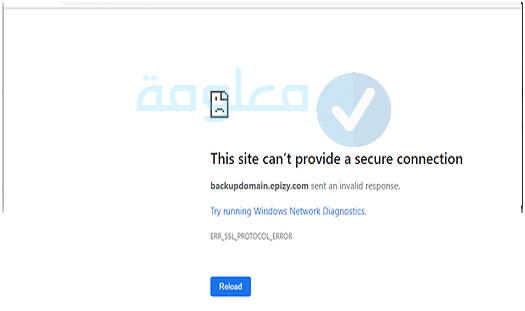
هذه المشكلة هي أيضًا إحدى المشكلات العديدة التي يواجهها بعض الأشخاص عندما يرغبون في الوصول إلى إعدادات جهاز التوجيه لتغيير كلمة المرور.
إذا أدخلت عنوان IP ورأيت الرسالة لا يستطيع موقع الويب هذا توفير اتصال آمن/ This site can’t provide a secure connection ، فهذا يعني أن اتصالك غير آمن لذلك يتم عرض الرسالة حتى لا تعرض جهازك للخطر وغالبًا ما تكون المشكلة في المتصفح الذي تستخدمه يستخدمون.
في هذه الحالة ، كل ما عليك فعله هو تغيير المتصفح الذي تستخدمه ، إذا كنت تقوم بالوصول من الهاتف أو من الكمبيوتر عبر متصفح Google Chrome ، فقم بتغييره واستخدام متصفح آمن آخر.











